Активирайте известията за рожден ден, за да отстраните този проблем
- Уверете се, че вашият компютър има стабилна интернет връзка, преди да влезете във Facebook.
- Няма да получавате известия, свързани с рожден ден, ако известията за рожден ден са изключени.
- Изчистването на бисквитките на браузъра помага за отстраняването на грешки в браузъра.
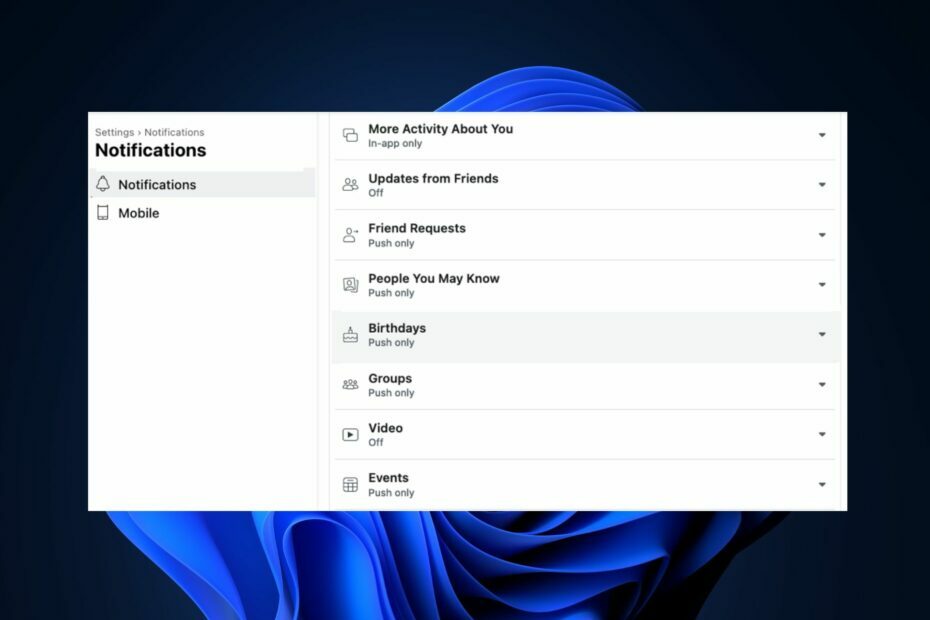
- Оптимизиране на използването на ресурси: Opera One използва вашия Ram по-ефективно от Brave
- AI и удобен за потребителя: Нова функция, достъпна директно от страничната лента
- Без реклами: Вграденият рекламен блокер ускорява зареждането на страниците и предпазва от извличане на данни
- Удобен за игри: Opera GX е първият и най-добрият браузър за геймъри
- ⇒ Вземете Opera One
Facebook е един от най-популярните приложения за социални медии налични днес. Една от функциите му са известията за рождени дни, които ви напомнят за предстоящите рождени дни на вашите приятели и семейства.
Понякога може да спрете да получавате известия за рожден ден във Facebook. Тази статия ще ви покаже най-добрите начини да върнете известията за рожден ден във вашия акаунт във Facebook.
- Защо Facebook не показва рождените дни?
- Как да накарам Facebook да показва рождени дни?
- 1. Активирайте известията за рожден ден
- 2. Вижте всички рождени дни в Събития
- 3. Актуализирайте браузъра
- 4. Изчистване на бисквитките на браузъра
Защо Facebook не показва рождените дни?
- Скрити рождени дни – Някои потребители на Facebook имат няколко ограничения за поверителност на своите акаунти; ако техните рождени дни са лични, може да не получавате известия за техните рождени дни.
- Проблеми със сървъра на Facebook – В някои случаи няма да можете да получавате известия за рожден ден, ако приложението Facebook има проблеми със сървъра.
- Настройки за известията – Ако сте деактивирали известията за рожден ден във Facebook във вашето приложение или уебсайт във Facebook, няма да получавате известия за нищо, свързано с рожден ден.
- Остарял браузър – Ако вашият браузър е остарял, това може да доведе до грешки поради основни грешки и да ви попречи да получавате известия за рожден ден във Facebook.
- Повредени бисквитки на браузъра – Бисквитките на браузъра се съхраняват на вашия компютър, за да подобрят изживяването ви при сърфиране в уебсайтове, но също така могат да доведат до грешки, ако са повредени.
- Лоша интернет връзка – Facebook изисква стабилна интернет връзка, за да работи правилно; ако твоят интернет връзката е ограничена или нестабилна, може да не получавате известия от Facebook на рождените дни на вашите приятели.
Как да накарам Facebook да показва рождени дни?
Преди да продължим с отстраняването на грешката, ето няколко бързи корекции, които можете да опитате:
- Затворете и рестартирайте приложението Facebook.
- Коригирайте претоварването на мрежата.
- Проверете дали Сървърът на Facebook не работи.
Ако тези прости решения не са решили проблема, нека приложим решенията по-долу.
1. Активирайте известията за рожден ден
- Натисни Windows въведете името на вашия браузър и натиснете Въведете.
- В прозореца на браузъра отворете Уеб страница във Facebookи въведете идентификационните си данни, ако бъдете подканени да влезете.
- След като влезете, щракнете върху снимката на вашия профил в горния ъгъл на прозореца и щракнете върху Настройки и поверителност.
- Кликнете върху Настройки в следващия прозорец и щракнете Известия в левия прозорец.
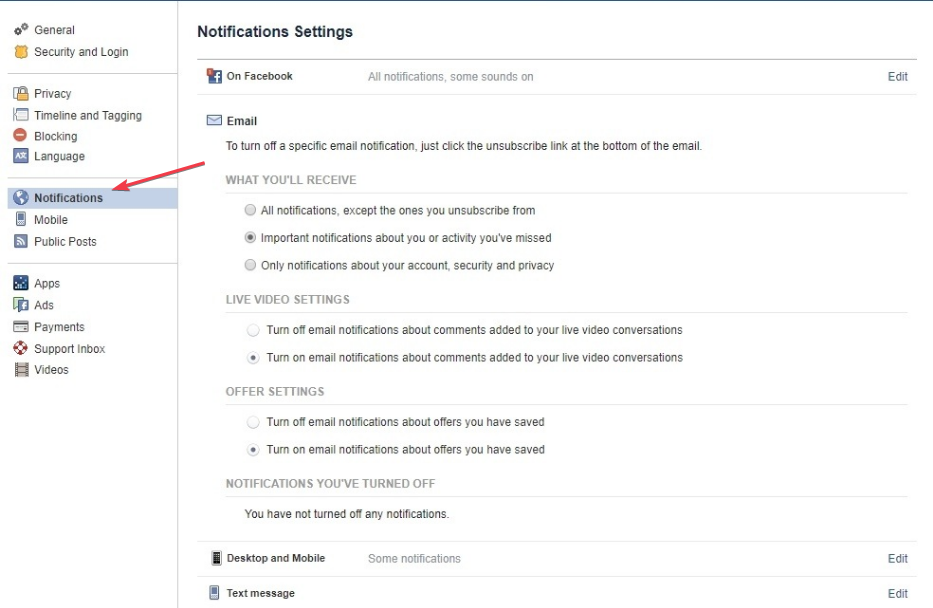
- Превъртете надолу Известия прозорец и щракнете върху Рождени дни.

- Щракнете върху бутона за превключване до тези известия за рождените дни на вашия приятел и превключете опцията към Разрешаване на известия във Facebook.

- Опцията трябва да стане синя вместо сива. След като стане синьо, презаредете уеб страницата на Facebook и вижте дали грешката при известяване е коригирана.
Ако известията за рожден ден не са активирани във Facebook, няма да получавате известия за рождените дни на вашия приятел.
2. Вижте всички рождени дни в Събития
- Влезте в системата вашия Facebook акаунт и посетете вашия Новини страница.
- Щракнете върху събития връзка в лявата колона.
- След това щракнете върху Рождени дни връзка.
- Ще видите опциите: Днешните рождени дни, Скорошни рождени дни, и Предстоящи рождени дни.
3. Актуализирайте браузъра
- Натисни Windows ключ, въведете Google Chrome и натиснете Въведете.
- Кликнете върху иконата с точки в приложението Chrome и щракнете върху Помогне опция.
- След това щракнете Относно Google Chrome за да отворите инструмента за актуализиране на Chrome.

Остарелият браузър има тенденция да предизвиква грешки при навигиране в уеб страници. Актуализирането на вашия браузър може да помогне за отстраняването на грешката, ако рождените дни не се показват във Facebook. Ето ръководство, което ви показва как да поправите браузърът не работи на Windows 11.
- Uihost.exe: Пълно ръководство за коригиране на грешки в приложението
- Какво е Mfevtps.exe и как да коригирате високото му използване на процесора?
4. Изчистване на бисквитките на браузъра
- Натисни Windows ключ, въведете Google Chrome и натиснете Въведете.
- Щракнете върху Меню икона, изберете Още инструменти, и щракнете върху Изчистване на данните за сърфирането.

- Освен това поставете отметки във всички квадратчета и щракнете върху Изчистване на данните в следващия прозорец.

- След това рестартирайте компютъра си и проверете дали грешката продължава.
Бисквитките на браузъра помагат за подобряване на вашето изживяване на уеб страница, но също така могат да причинят грешки, ако се повредят. Изчистването на данните в браузъра ви е един от начините да коригирате грешките, когато рожденият ден във Facebook не показва.
Ако не сте получили известия за рожден ден във вашия акаунт във Facebook, можете да го коригирате, като следвате стъпките в тази статия.
Като алтернатива можете също да разгледате нашето ръководство за коригиране на грешката нещо се обърка във Facebook.
Все още имате проблеми?
СПОНСОРИРАНА
Ако горните предложения не са разрешили проблема ви, компютърът ви може да има по-сериозни проблеми с Windows. Предлагаме да изберете решение "всичко в едно" като Фортект за ефективно отстраняване на проблемите. След инсталирането просто щракнете върху Преглед и коригиране и след това натиснете Старт на ремонта.
![Видеообаждането във Facebook Messenger не работи [Android, iOS]](/f/ddb3fdcc4530d6a50dc66c6b1cbaae11.jpg?width=300&height=460)
![Решено: Facebook новинарския канал не се зарежда [Решен]](/f/fb93d7ba4f56d2711b82f2885acd2028.jpg?width=300&height=460)
